Weblogic10.3.5安装流程及使用简介
- 格式:doc
- 大小:1.13 MB
- 文档页数:26
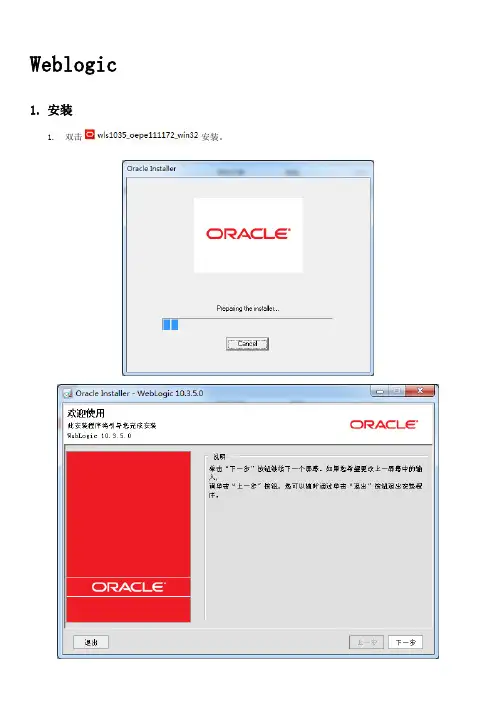
Weblogic1.安装1.双击安装。
2.选择BEA根目录,点击下一步。
3.进入注册安全更新页面,去掉“我希望通过My OracleSupport接受安全更新”前面的勾弹出是否确定页面如图,选择Yes,点击下一步。
4.进入安装类型页面,选择典型,点击下一步。
5.进入选择产品安装目录页面,点击下一步。
6.进入选择快捷方式位置页面,点击下一步。
7.进入安装概要页面,点击下一步。
8.开始安装。
9.安装完成,点击完成(取消勾选Quickstart)。
2.新建一个域1.在安装完成的界面中,如果选中“运行Quickstart”(默认是选中),则过几秒会自动弹出下图所示的界面,选择“Getting started with WebLogic Server 10.3.5”选项就可进入配置向导,直接进行第二步操作:如果在安装完成的界面中,没有选中“运行Quickstart”,则打开“开始菜单->程序-> Oracle WebLogic -> WebLogic Server 11gR 1-> Tools -> Configuration Wizard”,进入配置向导选择Configuration Wizard配置向导。
选择创建新的Weblogic域,点击下一步。
2.进入选择域源页面,点击下一步。
3.指定域名与位置,点击下一步。
4.填写用户名、密码,点击下一步。
5.选择domain模式和JDK,默认即可(注:WebLogic不支持大于自带JDK版本)。
6.进入可选配置页面,不再勾选选项,直接下一步。
7.开始创建。
8.配置完成,点击完成退出。
3.myeclipse中配置weblogic1.关联域A,在Ide中点击Window选择preferences,输入weblogic选中webloogic10如下图B,点击Enable启用,选择BEA home directory值为:BEA的安装目录C,选择Excution domain root为你要关联的一个域的路径D,在Administratrartion username和Administratrartion password 填写上你建域时设置的用户名和密码其他几项是自动填充的不需要设置2.配置jdk及启动参数A,2Weblogic 10支持的jdk版本是1. 6,在weblogic10下方选择jdk,点击右边的Add,选择JRE home Arguments 后的Browse,选择weblogic安装目录下的jdk,确定后点OK即可B,下图中的输入框里可以配置weblogc的启动参数4.启动weblogic1.Myeclipse中启动点击Run/Stop/Restart Myeclipse Server按钮,选择Weblogic 10.x选择Start如下图2.脚本启动进入{新建的域名所在目录}/bin,双击startWebLogic.cmd以上两种方式,当控制台输出如下:说明服务器启动成功4.w eblogic部署项目1.控制台布署这种部署方式需要先启动服务,服务启动后,在浏览器地址栏输入:http://ip地址:端口号/console,如:http://localhost:7001/console输入建域时设置的用户名和密码:登录后界面如下:在左侧菜单栏的域结构中点击“部署”,此时右边部署下的按钮是灰色的点击安装按钮后进入相应目录选择需要布署的项目,点击下一步将此部署为安装程序,点击下一步输入部署项目名称,点击完成完成部署2.在Myeclipse中部署6.端口设置1.单击左边菜单栏环境(Environment) 服务器(Servers)2.单击AdminServer(admin),修改页面上Listen Port。
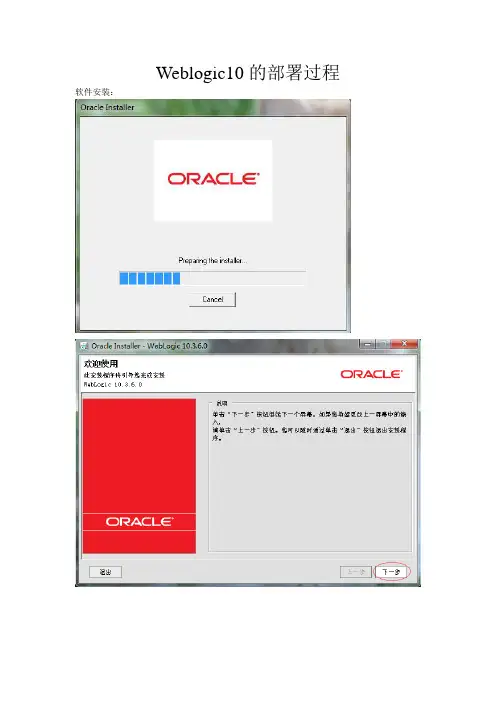
Weblogic10的部署过程软件安装:选择创建新的中间件主目录把框里的对号去掉弹出对话框后选择YES可以选择性的安装到自己想要保存的路径配置weblogic10中文版中的域初次要创建心的Weblogic的域根据个人需要选择添加类型设置名称和密码默认开发模式与提示的JDK根据需求选择性操作这是你的服务器名和端口号(liston port) 点击下一步的Start Admin Server for Weblogic Server Domin来启动服务、如下:等待服务启动完成。
进入管理界面通过用户名密码登录选择部署安装部署找到所需要部署的相关文件默认下一步启动添加部署。
部署完成打开IE 输入地址登录即可。
部署SSL登录Weblogic后进入安全领域中的myrealm进入到角色和策略。
服务器中的AdminServer里选中启用SSL监听端口,并将SSL监听端口修改为你所需要的端口,修改完成后保存,然后点击密钥库1.此时进入到密钥库界面,选择更改,选中定制标识和定制信任,此时将看到如下界面,将相关内容填写进去定制标识密钥库:填写weblogic.jks文件路径定制标识密钥库类型 : jks定制标识密钥库密码短语: 此处填写weblogic.jks密码定制信任密钥库:填写cacerts文件路径定制信任密钥库类型: jks定制信任密钥库密码短语:填写cacerts密码填写完成后保存,然后点击SSL标识和信任位置选择密钥库,私有密钥别名和密码(产生jks文件时设定好的)填写完成后保存。
https方式访问一下控制管理平台输入地址 https://localhost:443/console/如果可以正常打开页面则表示成功!一体化系统部署:在去点击开始菜单,所有程序oracle weblogic/user projects/域名/Start Admin Server for Weblogic Server Domain”,打开服务器。
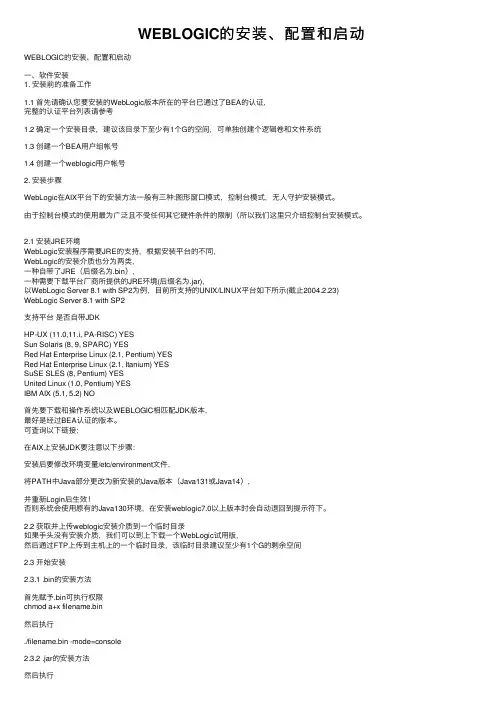
WEBLOGIC的安装、配置和启动WEBLOGIC的安装、配置和启动⼀、软件安装1. 安装前的准备⼯作1.1 ⾸先请确认您要安装的WebLogic版本所在的平台已通过了BEA的认证,完整的认证平台列表请参考1.2 确定⼀个安装⽬录,建议该⽬录下⾄少有1个G的空间,可单独创建个逻辑卷和⽂件系统1.3 创建⼀个BEA⽤户组帐号1.4 创建⼀个weblogic⽤户帐号2. 安装步骤WebLogic在AIX平台下的安装⽅法⼀般有三种:图形窗⼝模式,控制台模式,⽆⼈守护安装模式。
由于控制台模式的使⽤最为⼴泛且不受任何其它硬件条件的限制(所以我们这⾥只介绍控制台安装模式。
2.1 安装JRE环境WebLogic安装程序需要JRE的⽀持,根据安装平台的不同,WebLogic的安装介质也分为两类,⼀种⾃带了JRE(后缀名为.bin),⼀种需要下载平台⼚商所提供的JRE环境(后缀名为.jar),以WebLogic Server 8.1 with SP2为例,⽬前所⽀持的UNIX/LINUX平台如下所⽰(截⽌2004.2.23) WebLogic Server 8.1 with SP2⽀持平台是否⾃带JDKHP-UX (11.0,11.i, PA-RISC) YESSun Solaris (8, 9, SPARC) YESRed Hat Enterprise Linux (2.1, Pentium) YESRed Hat Enterprise Linux (2.1, Itanium) YESSuSE SLES (8, Pentium) YESUnited Linux (1.0, Pentium) YESIBM AIX (5.1, 5.2) NO⾸先要下载和操作系统以及WEBLOGIC相匹配JDK版本,最好是经过BEA认证的版本。
可查询以下链接;在AIX上安装JDK要注意以下步骤:安装后要修改环境变量/etc/environment⽂件,将PATH中Java部分更改为新安装的Java版本(Java131或Java14),并重新Login后⽣效!否则系统会使⽤原有的Java130环境,在安装weblogic7.0以上版本时会⾃动退回到提⽰符下。

weblogic10使用总结1、使用weblogic 版本: 10.3.52、DOMAIN 安装路径DOMAIN_HOME=E:\Oracle\Middleware\user_projects\domains\dgxy_domain3、把数据库驱动程序的包加入%DOMAIN_HOME%\lib目录下,weblogic 在启动时会自动加载。
图一:显示%DOMAIN_HOME%\lib目录下的包已加载4、但是应用程序在使用数据库驱动包的时候程序却找不到。
解决办法:找到%DOMAIN_HOME%\bin目录下的startWebLogic.cmd 文件,在此文件中找到set CLASSPATH,在CLASSPATH中加入所需的驱动程序包即可。
5、在spring或者hibernate配置jndi加不加java:comp/env/前缀的区别:java:comp/env是标准的J2EE环境查找规则,使用这种方式必须做一次环境名到JNDI名的映射,这种隔离使得在写程序时不必关注真正的JNDI名字(摘自互联网,具体说什么俺也有点晕)。
两种配置方法:(1)在spring或者hibernate配置jndi加java:comp/env/前缀,那么在web.xml中需做形如下面的配置:<resource-ref><res-ref-name>jdbc/jsjsp</res-ref-name><res-type>javax.sql.DataSource</res-type><res-auth>Container</res-auth></resource-ref>(2)在spring或者hibernate配置jndi不加java:comp/env/前缀,无需多余配置。
6、antlr.jar包(建议使用2.7.6或以上版本)的加载问题:在运行过程中出现异常:ClassNotFoundException: org.hibernate.hql.ast.HqlToken.原因:在hibernate3中需要用到antlr,然而这个包在weblogic.jar 中已经包含了antrl类库,就会产生一些类加载的错误,无法找到在war或者ear中的hibernate3.jar。
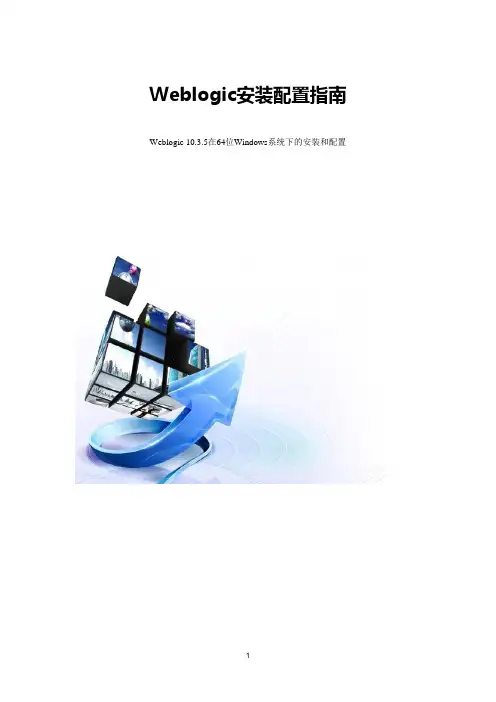
Weblogic安装配置指南Weblogic 10.3.5在64位Windows系统下的安装和配置方法源自网络,已经在windows 2003 ent 64bit+weblogic 10.3.3 64bit.jar上验证通过。
本文介绍Oracle Weblogic 10.3.5 在64位Windows环境下的安装. 本文内容稍加变动后也适用于Linux,Solaris,AIX,HPUX等系统下的安装过程(参考文末). 因为总是看到网上有很多朋友在询问同样的问题:BEA-000438: loading performance pack issue.1.1首先, 确保下载了正确版本的WebLogic安装程序, 此处为wls1035_generic.jar;1.2下载64位的Oracle Java JDK 6 (2011年8月23日的版本为jdk-6u27-windows-x64.exe 下载地址)或Oracle JRockit JDK 28.1.4 for Java version 6 (jrockit-jdk1.6.0_26-R28.1.4-4.0.1-windows-x64.exe 下载地址), 如有可能, 请尽量在Windows/Linux平台下使用JRockit虚拟机;1.3通用的64位Weblogic 安装程序本身并不绑定任何版本的64位JVM, 因此请安装第二步下载到的Java安装程序.默认的安装路径(C:\Program Files)必须进行修改, 因为Weblogic和很多Java类库都不能很好的支持带有空格的目录名.请确保将JDK安装到不带任何空格的目录下(例如C:\Java),在家里验证的时候将JDK安装在了c:\java目录下,建议现场操作时也按照此执行1.4现在, 打开命令提示符窗口, 执行下列命令来安装64位Weblogic 10.3.5:(三选一),家里验证时选的是第一种方式java -D64 -jar wls1035_generic.jar (-D64 确保WebLogic安装选择64位JDK); java -D64 -jar wls1035_generic.jar -mode=console 控制台安装java -jar wls1034_generic.jar -mode=console -silent_xml=/path_to_silent.xml 静默安装更多信息参考: Linux下Weblogic 11g jar格式安装包如何安装?安装weblogic过程:1)在cmd窗口输入如下命令2)点击下一步3)创建新的中间件主目录4)点击下一步,然后在弹出的对话框中点击2次yes5)出现一个错误提示的页面,按如下选择,然后点击继续6)选择自定义,点击下一步7)不选择Oracle coherence,点击下一步8)在此页面点击浏览,选择刚刚安装的JDK目录,如c:\java,然后选择下一步9)下一步10)选择否,下一步11)下一步12)勾选运行quickstart ,点击完成13)选择getting started with weblogic 10.3.314)创建新的weblogic域,点击下一步15)下一步16)下一步17)填写域名,保持默认也可以18)输入密码,点击下一步,此处的用户名和密码应牢记,后面会用到19)选择开发模式和刚才安装的JDK,点击下一步20)选择管理服务器,下一步21)下一步22)创建23)勾选启动管理服务器,点击完成24)启动过程,如果所示,出现RUNNING MODE,表示启动成功,如果启动失败,可以参照1.6中的提示解决25)在IE中输入http://192.168.108.133:7001/console,出现如下的页面,输入用户名:weblogic和第18步中设置的密码就可以进入weblogic的portal页面了1.5跟随Weblogic 10.3.5 安装过程中提示步骤进行–安装过程中将会提示选择WebLogic所使用的JDK, 请确保此时所用版本为64位JDK, 例如选择上文提到的目录C:\Java ;1.6现在创建域并启动服务器, 或许会发现如下提示的错误信息:<Error> <Socket> <BEA-000438> <Unable to load performance pack.Using Java I/O instead. Please ensure t hat wlntio.dll is in: ‘C:\Oracle\fmwhome\wlserver_10.3\server\native\win\32;C:\Oracle\fmwhome\ wlserver_10.3\server\bin;C:\WINDOWS\system32;C:\WINDOWS;C:\Oracle\fmwhome\w lserver_10.3\server\native\win\32\;C:\Oracle\fmwhome\wlserver_10.3\server\bin;C:\Program~\Java\jdk1.6.0_24\jre\bin;C:\\Java\jdk1.6.0_24\bin; ‘1.7解决方法1) 进入如下目录:<<Weblogic_Home_Directory>>\wlserver_10.3\server\native\win\x64, 复制文件wlntio.dll 并将其粘贴到C:\Java\bin 目录下(假设JDK事先已安装至C:\Java);2)或者修改系统的PATH变量使其包含<<Weblogic_Home_Directory>>\wlserver_10.3\server\native\win\x64, 此为推荐做法;8. 启动服务器后, 问题应消失并可在Thread Dump中看到Muxer相关线程. Linux/Unix下的解决方案:需找到对应目录下的文件libmuxer.so或者libmuxer.sl, 将其加入系统的PATH或者LD_LIBRARY_PATH环境变量, 并确保WebLogic进程的所有者用户对其有读和执行的权限.。
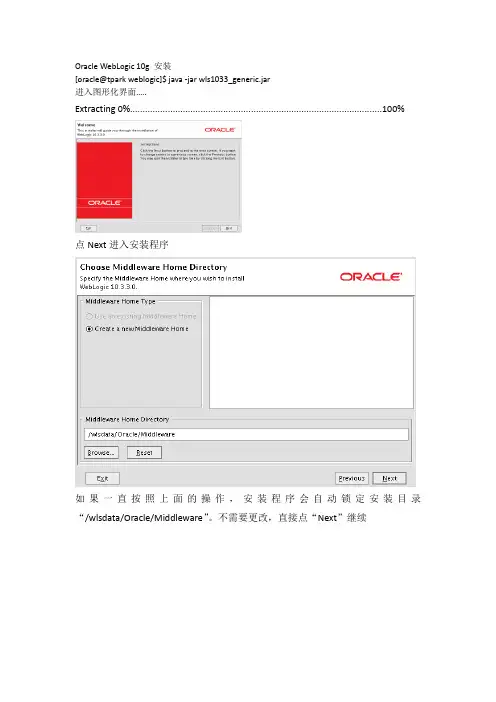
Oracle WebLogic 10g 安装[oracle@tpark weblogic]$ java -jar wls1033_generic.jar进入图形化界面…..Extracting 0%....................................................................................................100%点Next进入安装程序如果一直按照上面的操作,安装程序会自动锁定安装目录“/wlsdata/Oracle/Middleware”。
不需要更改,直接点“Next”继续去掉“I wish ……”前面的勾,如图所示,然后点“Next”继续一般情况,选择Typical即可(此为默认),点Next继续这里会列出所选组件安装地址,保持默认即可,点Next继续这里是汇总信息,确认无误后点Next就开始安装了完成后会到:不运行quickstart,点击“done”四、Weblogic建立域Weblogic用户进入/wlsdata/Oracle/Middleware/wlserver_10.3/common/bin目录执行./config.sh选择“Create a new WebLogic domain”,点击Next选上“WebLogic Advanced Web Server For JAX-RPC ……”以及“WebLogic Advanced Web Server For JAX-WS ……”,然后点Next继续这里是域的名字和路径,一般不需要更改,点Next继续输入一个密码,这里特别注意,密码需要至少8位,并至少有一个数字或者特殊字符,否则会报错:输入后,点Next继续如上图,请选择“Production Mode”(默认为Development Mode),左边选择“JRockit SDK 1.6.0_17……”(默认即为“JRockit SDK 1.6.0_17……”),点Next继续选择“Administrator Server”,点Next继续不需要更改,直接Next继续此为汇总,无误后,点Create,开始创建完成后,点“Done”退出程序。
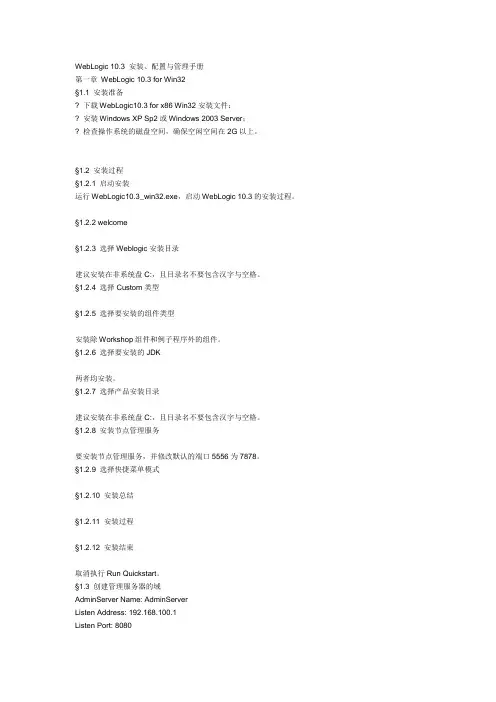
WebLogic 10.3 安装、配置与管理手册第一章WebLogic 10.3 for Win32§1.1 安装准备? 下载WebLogic10.3 for x86 Win32安装文件;? 安装Windows XP Sp2或Windows 2003 Server;? 检查操作系统的磁盘空间,确保空闲空间在2G以上。
§1.2 安装过程§1.2.1 启动安装运行WebLogic10.3_win32.exe,启动WebLogic 10.3的安装过程。
§1.2.2 welcome§1.2.3 选择Weblogic安装目录建议安装在非系统盘C:,且目录名不要包含汉字与空格。
§1.2.4 选择Custom类型§1.2.5 选择要安装的组件类型安装除Workshop组件和例子程序外的组件。
§1.2.6 选择要安装的JDK两者均安装。
§1.2.7 选择产品安装目录建议安装在非系统盘C:,且目录名不要包含汉字与空格。
§1.2.8 安装节点管理服务要安装节点管理服务,并修改默认的端口5556为7878。
§1.2.9 选择快捷菜单模式§1.2.10 安装总结§1.2.11 安装过程§1.2.12 安装结束取消执行Run Quickstart。
§1.3 创建管理服务器的域AdminServer Name: AdminServerListen Address: 192.168.100.1Listen Port: 8080SSL Listen Port: 8081SSL enabled: trueDomain Name: weblogic§1.3.1 运行Configuration Wizard§1.3.2 选择创建新域§1.3.3 选择域源§1.3.4 配置管理员及密码§1.3.5 选产品模式+JRockitJDK§1.3.6 选择要定制环境与服务设置§1.3.7 暂不配置安全存储§1.3.8 配置管理服务器的端口§1.3.9 暂不添加受管的服务器§1.3.10 暂不添加受管的主机§1.3.11 Review配置§1.3.12 指定域名§1.3.13 创建域§1.4 创建受管服务器的域创建受管服务器的Domain有两种方法:一、如管理服务器和受管服务器的操作系统相同,则可以将管理服务器创建的Domain复制到受管服务器。

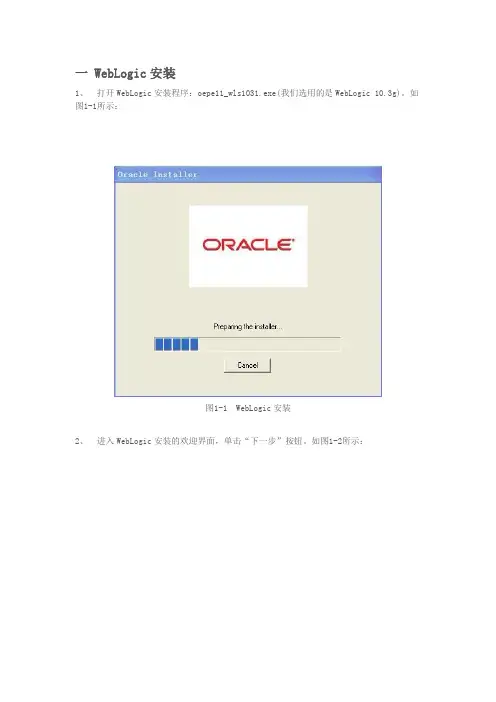
一 WebLogic安装1、打开WebLogic安装程序:oepe11_wls1031.exe(我们选用的是WebLogic 10.3g)。
如图1-1所示:图1-1 WebLogic安装2、进入WebLogic安装的欢迎界面,单击“下一步”按钮。
如图1-2所示:图1-2 WebLogic安装欢迎界面3、选择中间件主目录创建新的中间件主目录,其安装位置为默认的位置(安装位置默认为C:\Oracle\ Middleware,保持默认目录),如图1-3所示。
单击“下一步”按钮:图1-3 选择中间件主目录4、注册安全更新把“我希望通过My Oracle Support接收安全更新”前勾选框的“√”去掉,如图1-4所示。
单击“下一步”按钮:图1-4 注册安全更新5、选择安装类型默认选择“典型”安装类型,如图1-5所示。
单击“下一步”按钮。
图1-5 选择安装类型6、选择产品安装目录WebLogic Server和Oracle Coherence保持默认路径,如图1-6所示。
单击“下一步”按钮。
图1-6 选择产品安装目录7、选择快捷方式位置默认选择“‘所有用户’开始菜单文件夹(推荐)”,如图1-7所示。
单击“下一步”按钮。
图1-7 选择快捷方式位置8、安装概要检查前面所要创建的安装产品和JDK,如图1-8所示。
单击“下一步”按钮。
图1-8 安装概要9、 WebLogic安装过程,如图1-9所示:图1-9 WebLogic安装10、安装完成如果出现图1-10所示的界面,则表示WebLogic安装完成。
单击“完成”按钮。
图1-10 WebLogic安装完成二 WebLogic配置1、在安装完成的界面(图1-10)中,如果选中“运行Quickstart”(默认是选中),则过几秒会自动弹出如图2-1所示的界面,选择“Getting started with WebLogic Server 10.3.5”选项就可进入配置向导,如图2-2所示。
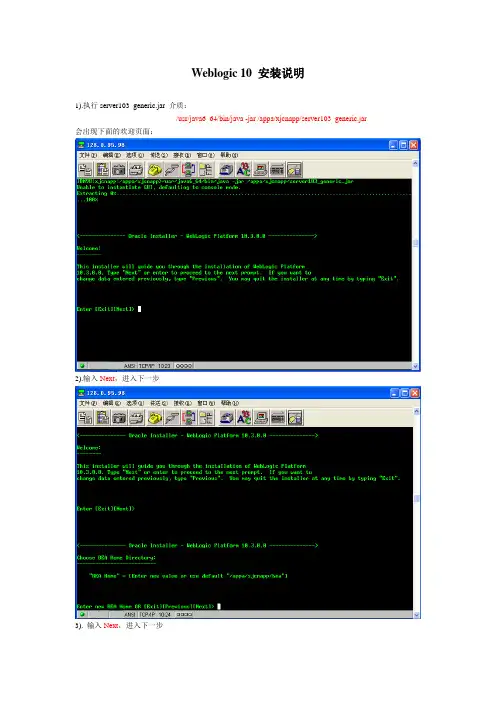
Weblogic 10 安装说明1).执行server103_generic.jar 介质:/usr/java6_64/bin/java -jar /appa/xjcnapp/server103_generic.jar 会出现下面的欢迎页面:2).输入Next,进入下一步3). 输入Next,进入下一步4).输入2,即选择”Custon”5).输入2,即选择Workshop6).输入1.10,即选择WebLogic Server[1]x7).输入next,进入下一步8).输入next,进入下一步9).输入next,进入下一步10).输入next,进入下一步11).文件复制Weblogic 10 到此安装完成12).创建管理服务器的域到这个目录下xjcnapp:/appa/xjcnapp/bea/wlserver_10.3/common/bin执行config.sh脚本命令如:sh config.sh进入界面:选择创建新域13).输入1即选择Create a new WebLogic domain(创建一个新的Weblogic域)14).输入1,即选择Choose Weblogic Platform components(选择一个Weblogic提供的模板)15). 输入Next,即选择默认的WebLogic Server模板16). 输入2,即选择Modify "User password"(创建Weblogic Domain控制台密码)17). 输入密码weblogic(此处输入的密码不会再屏幕上显示)18). 输入3,即选择Modify " Confirm User password"(确认Weblogic Domain控制台密码)19). 再次输入密码weblogic(此处输入的密码不会再屏幕上显示)20). 输入Next,进入下一步21).输入2,即选择Production Mode(生产模式)22). 输入1,即选择IBM SDK 1.6.0.0 @ /usr/java6_64(采用Oracle提供的JDK以获得最佳性能)23). 输入1,即Yes(自定义预置参数,以便在后续步骤中配置服务端口)24. 选择1,即I don't want to change anything here.25). 输入3,即Modify "Listen port"(修改默认监听端口)26).输入监听端口号134127).输入Next,进入下一步28. 输入Next,进入下一步29). 输入Next,进入下一步30). 输入Next,进入下一步31). 输入Next,进入下一步30).输入/appa/xjcnapp/bea/user_projects,修改此目录注:这里的Target Locatio n路径我吧“domains”目录去掉了,这是我的习惯,各位你们要依情况而定,想留此目录就不需要修改直接next就行了。
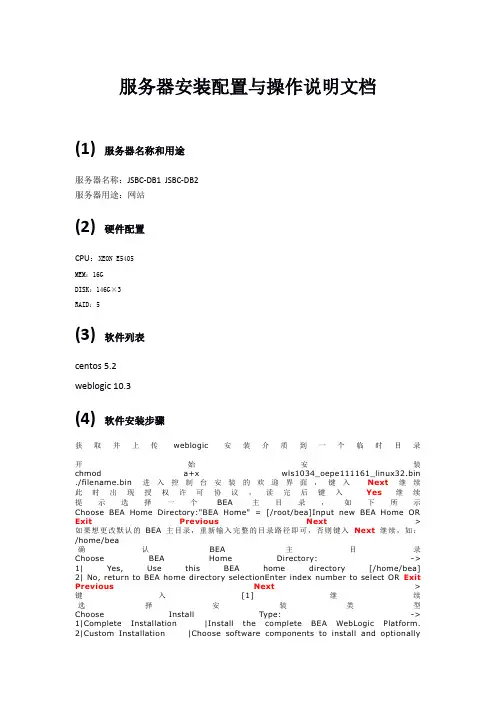
服务器安装配置与操作说明文档(1)服务器名称和用途服务器名称:JSBC-DB1 JSBC-DB2服务器用途:网站(2)硬件配置CPU:XEON E5405MEM:16GDISK:146G×3RAID:5(3)软件列表centos 5.2weblogic 10.3(4)软件安装步骤获取并上传weblogic安装介质到一个临时目录开始安装chmod a+x wls1034_oepe111161_linux32.bin ./filename.bin进入控制台安装的欢迎界面,键入Next继续此时出现授权许可协议,读完后键入Yes继续提示选择一个BEA主目录,如下所示Choose BEA Home Directory:"BEA Home" = [/root/bea]Input new BEA Home OR Exit Previous Next> 如果想更改默认的BEA主目录,重新输入完整的目录路径即可,否则键入Next继续,如:/home/bea确认BEA主目录Choose BEA Home Directory: -> 1| Yes, Use this BEA home directory [/home/bea] 2| No, return to BEA home directory selectionEnter index number to select OR Exit Previous Next> 键入[1]继续选择安装类型Choose Install Type:-> 1|Complete Installation|Install the complete BEA WebLogic Platform. 2|Custom Installation|Choose software components to install and optionallycreate custom|application domains. Recommended for advanced users. 键入[1]继续选择安装路径Choose Product Directory:Product Installation Directory = [/home/bea/weblogicXX]Input new Product Installation Directory OR Exit Previous Next> 键入Next继续确认安装路径Choose Product Directory:-> 1| Yes, use this product directory [/home/weblogic] 2| No, select another product directoryEnter index numbers to select OR Exit Previous Next> 键入[1]继续2.4.8 现在开始安装,此时会出现一个模拟的进度条,耐心等待,直到100%安装顺利结束。
Weblogic10.3安装和配置一,安装weblogic1.运行安装程序oepe11_wls1031(weblogic).exe,出现欢迎界面,单击【Next】按钮继续安装图1.1 Weblogic安装初始化界面图1.2Weblogic欢迎界面2.建立BEA Home目录,默认选择【Create a new BEA Home】,在【BEA Home Directory】输入框中输入要安装的目录,默认是C:\bea(本实施是在D://oracle/middleware)。
单击【Next】按钮继续图2.1BEA Home目录3.选择安装类型,默认是【Complete】,单击【Next】按钮继续图3.1选择安装类型4.设置安装Weblogic Server产品的目录,默认是BEA主目录的子目录wlserver_10.3和workshop_10.3,单击【Next】按钮继续图4.1设置安装Weblogic Server产品的目录5.选择快捷方式的位置,单击【Next】按钮继续,显示将要安装的产品目录图5.1选择快捷方式的位置图5.2显示将要安装的产品目录6.单击【Next】按钮继续,开始安装相应的文件图6.1开始安装界面图6.2安装成功界面二,配置server和域1.安装成功后,需要创建域,选择【开始】→【所有程序】→【Oracle Weblogic】→【Weblogic Server 10gR3】→【Tools】选择【Configuration Wizard】,进入配置向导图1.1 配置向导2.创建Weblogic域, 单击【Next】按钮继续图2.1 创建Weblogic域3.选择Domain Source, 单击【Next】按钮继续图3.1 选择Domain Source4.设置管理员用户名和密码(本实施是weblogic/tyjmyb2008),单击【Next】按钮继续图4.1 设置管理员用户名和密码5.配置服务器启动模式和JDK,单击【Next】按钮继续图5.1 配置服务器启动模式和JDK6.定制环境和服务设置,单击【Next】按钮继续图6.1 确认设置图6.2确认设置7.为创建的域配置服务器,每个域对应一个服务器(本实施name:jmyb,listen address:129.1.9.91,listen port:6000),单击【Next】按钮继续图7.1 配置服务器8确认域的配置信息,单击【Next】按钮继续图8.1 验证域的配置信息9.命名Weblogic域(本实施 Domain name:tyyb),单击【Next】按钮继续图9.1 命名Weblogic域图9.2 Weblogic域创建成功10.选择【开始】→【所有程序】→【Oracle Weblogic】→【User Projects】→【base domain】启动【Start Admin Server for Weblogic Server Domain】,启动Weblogic Server,在浏览器的地址栏中输入http://localhost:6000/console,启动Weblogic Server的控制台,出现图10.1所示的界面,输入用户名和密码进入控制台图10.1 登录Weblogic Server域三,创建配置DATAsource1.在导航树中,tyyb -> Services -> JDBC -> Data Sources,点击new,新建一个datasource图1.1创建一个新的datasource2.设置datasource名数据库类型以及驱动(其中JNDIname 是应用中配置文件JDBC_factory的值,本次实施datasourcename=jmybjs,JNDI name=jmyb,数据库以及驱动类型如图所示),单击【Next】按钮继续图2.1配置datasource3.Transaction Option 按默认配置,单击【Next】按钮继续图3.1 配置transaction option4.配置连接池(本次实施参看下图),单击【Next】按钮继续图4.1 配置连接池5.测试连接池(Test Configuration) ,单击【Next】按钮继续图5.1 测试连接池6.选择targetserver(本次实施是jmyb),单击【Finish】按钮完成配置图6.1 选择target四,安装配置deployment 1.在tyyb->deployment,选择install图1.1 配置deployment2.选择WEB应用打包的WAR文件(此WAR名不能与datasourcename重名;该WAR文件被发布后会在*/domain/ttyb/servers/jmyb/stage下建立与WAR同名文件夹并在此文件夹里copy 一个*.WAR文件,weblogic会直接调用此文件来连接应用),单击【Next】按钮继续图2.1 选择WAR文件路径以及WAR文件3.Targeting style选择 install this deployment as an application,单击【Next】按钮继续图3.1 选择targeting style4.选择copy this application onto every target for me,其它默认配置,单击【Next】按钮继续图4.1 optional setting界面5.选择 no I will review the configuration later,单击【Finish】按钮完成配置图5.1 Review界面。
WebLogic10.3安装及配置指南目录:一.WebLogic主程序的安装过程一.WebLogic主程序的安装过程1.如图1.1所示,找到WebLogic程序所在位置;图1.12.如图1.2所示,双击主程序图标,启动安装WebLogic的准备界面;图1.23.如图1.3所示,开始WebLogic的安装,点击“Next”按钮进行下一步;图1.34.如图1.4所示,选择weblogic10.3的安装路径,指定“BEA Home”路径,如果已有“BEA Home”目录则可以选择按已有的路径安装,如果没有则默认选择“Create a new BEA Home”,通过“BEA Home Directory”修改“BEA Home”路径,完成后点“Next”进行下一步;图1.45.如图1.5所示,选择安装类型,“Complete”为完全安装,“Custom”为自定义安装,自定义安装下可以选择要安装的项目。
在这里,我们选择“Complete”完全安装,完成后点“Next”进行下一步;图1.56.如图1.6所示,指定安装路径,完成后点“Next”进行下一步;图1.67.如图1.7所示,默认选择“All Users”Start Menu folder,点“Next”进行下一步;图1.78.如图1.8所示,,点“Next”进行下一步;图1.89.如图1.9所示,进入安装进度界面(大概等候10分钟左右);图1.910.如图1.10所示,主程序安装完成界面,点击“Done”完成主程序安装,默认“Run Quickstart”为选中,即点击“Done”后启动“Quickstart”进行WebLogic的配置;图1.10。
weblogic10安装及部署1 阅读指南 (1)2 开发环境的安装 (1)3 部署Weblogic10 (7)阅读指南此文档主要讲述weblogic10的安装,分别讲述weblogic10开发环境的安装以及将weblogic10对应的java web工程在WebLogic 中发布。
1开发环境的安装1)首先需要从网上下载一个weblogic10的安装文件。
1.双击weblogic10的安装文件,如下图所示如果需要取消的话。
请点击Cancel按钮2.继续请点击Next按钮,退出请点击Exit下一步(Next)设置本地目录出现两个单选按钮(Use an existing BEA Home 和Create a new BEA Home),选第一个的话它会默认的生成在你的C:\bea,选第二个则可以更改默认的路径来设置自己需要的路径。
设置自己需要的路径后点击下一步(Next)3.如图选择默认的Complete 按钮然后点击下一步(Next)填写本地目录设置安装Weblogic Server产品的目录,默认是BEA主目录的子目录wlserver_10.3和workshop_10.3。
一般这里不需要修改,因为再前面几步的时候,你已经修改了主目录的位置。
直接点击下一部(Next)。
4.下面出现两个单选按钮(“ALL Users”Start Menu folder 和Local user’s Startfolder),我们选第一个ALL Users”Start Menu folder下一步上面是显示将要安装的的产品目录,我们点击下一步(Next)开始安装相应的文件下一步(Next)点击Done5.下面是安装成功界面2部署Weblogic10配置server和域(Domain)安装成功后,需要创建域. 选择【开始】→【所有程序】→【Oracle Weblogic】→【Weblogic Server 10gR3】→【Tools】选择【Configuration Wizard】,进入配置向导。
weblogic10安装及部署1 阅读指南 (1)2 开发环境的安装 (1)3 部署Weblogic10 (7)阅读指南此文档主要讲述weblogic10的安装,分别讲述weblogic10开发环境的安装以及将weblogic10对应的java web工程在WebLogic 中发布。
1开发环境的安装1)首先需要从网上下载一个weblogic10的安装文件。
1.双击weblogic10的安装文件,如下图所示如果需要取消的话。
请点击Cancel按钮2.继续请点击Next按钮,退出请点击Exit下一步(Next)设置本地目录出现两个单选按钮(Use an existing BEA Home 和Create a new BEA Home),选第一个的话它会默认的生成在你的C:\bea,选第二个则可以更改默认的路径来设置自己需要的路径。
设置自己需要的路径后点击下一步(Next)3.如图选择默认的Complete 按钮然后点击下一步(Next)填写本地目录设置安装Weblogic Server产品的目录,默认是BEA主目录的子目录wlserver_10.3和workshop_10.3。
一般这里不需要修改,因为再前面几步的时候,你已经修改了主目录的位置。
直接点击下一部(Next)。
4.下面出现两个单选按钮(“ALL Users”Start Menu folder 和Local user’s Startfolder),我们选第一个ALL Users”Start Menu folder下一步上面是显示将要安装的的产品目录,我们点击下一步(Next)开始安装相应的文件下一步(Next)点击Done5.下面是安装成功界面2部署Weblogic10配置server和域(Domain)安装成功后,需要创建域. 选择【开始】→【所有程序】→【Oracle Weblogic】→【Weblogic Server 10gR3】→【Tools】选择【Configuration Wizard】,进入配置向导。
WebLogic 10.3 linux下安装、配置与管理手册1安装准备下载WebLogic10.3 for x86 linux安装文件;检查Linux环境,确保/root空闲空间在2G以上。
如果/root空间不足,则应扩展root空间,或创建一个新的文件系统,并确保该文件系统空间在2G以上。
本手册假定该文件系统的mount点是/soft;如root的空间足够,则在root创建目录/soft作为安装源目录;创建WebLogic使用的文件系统,该文件系统的mount点建议为/bea,空间应在2G以上,后续将安装WebLogic软件到该文件系统中。
注意:检查操作系统已经安装JDK,只有JRE环境是不行的。
Weblogic需要使用JDK主目录下bin目录中的文件,而JRE环境是没有的。
2.2 安装过程2.2.1 创建bea组和weblogic用户使用root登录操作系统,执行下列命令创建bea组和weblogic用户。
bea组号为600,weblogic 用户号为600,属于bea 组,home目录为/bea。
# groupadd -g 600 bea# useradd -d /bea -u 600 -g 600 weblogic# passwd weblogic -- 激活weblogic用户执行下列命令将/bea分配给weblogic用户。
# cd /# chown weblogic:bea /bea# chmod 755 /bea2.2.2 上传安装文件并执行使用weblogic登录,使用bin模式,上传WebLogic安装文件server103_linux.bin到soft目录,执行下列命令执行安装文件。
$ cd /soft$ chmod a+x server103_linux.bin$ ./server103_linux.bin -mode=console若是jar安装文件则用以下命令运行安装:界面安装$java–jar wls1035_generic.jar命令行安装$java –jar wls1035_generic.jar -mode=console系统自动解压缩安装文件,并启动文本的安装界面。